Люди часто обмениваются фотографиями через мессенджер. Среди них есть личные и семейные кадры, снимки природы, милых домашних животных и просто симпатичные картинки из интернета. Часто получатель изображения желает сохранить его для дальнейшего просмотра или чтобы переслать кому-то еще. На многих телефонах с Android сохранение происходит автоматически, и открытое фото сразу попадает в галерею. Но такая функция не всегда включена по умолчанию и может быть случайно деактивирована пользователем. В этой статье мы разберем все способы, как сохранить фото из Ватсапа в галерею Андроид, чтобы точно не потерять нужную картинку.
Особенности фото-сообщений в Ватсап
Через мессенджер можно оправлять сообщения любого типа: текстовые, аудио, фото или видео. Одна из особенностей обработки фото-сообщений – автоматическое сжатие. Разрешение такого изображения ощутимо снижается, фото выглядит сделанным на плохую старую камеру.
Чтобы обойти «принудительное» сжатие, не делайте фото для отправки из меню мессенджера. Например, вы хотите отправить селфи. В этом случае многие открывают диалог и нажимают кнопку камеры в новом сообщении, чтобы сделать фото. Такой снимок обычно получается низкого качества.
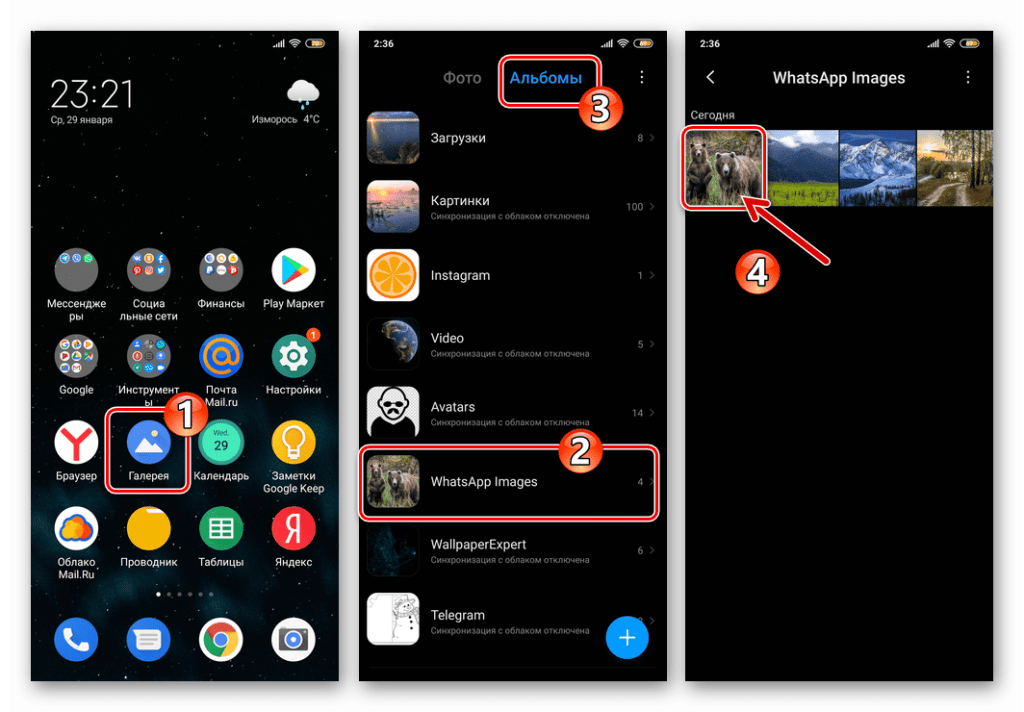
Как сделать качественное фото для отправки в Ватсап – пошаговая инструкция:
- Откройте приложение камеры и сделайте снимок через него, не используя инструменты мессенджера.
- Сохраните фото в галерее.
- Откройте Ватсап, выберите нужный диалог и нажмите в новом сообщении не кнопку камеры, а кнопку вставки файла – «скрепку».
- Появится меню, найдите в нем раздел фотографий с камеры и нажмите соответствующую иконку для перехода в этот раздел.
- Выберите нужное фото – оно будет вверху, или, если вы делали несколько кадров, одним из верхних.
- Подтвердите отправку фото, нажав на зеленую кнопку.
Если видите, что у ваших близких людей получаются зернистые фото, покажите им эту инструкцию. Семейные и дружеские снимки часто ценны как память о каком-то моменте, поэтому всем хочется, чтоб они были качественными.
Способы сохранения фото на Андроид
Есть два подхода, как сохранить фото в Ватсапе на Андроиде:
- Автоматическое сохранение – все фото записываются в постоянную память телефона. Если есть много ненужных картинок, их придется удаляться вручную.
- Выборочное сохранение – пользователь выбирает фото, которые хочет загрузить в галерею. В этом случае каждую картинку надо сохранять вручную, зато экономится место в памяти и трафик.
Какой подход будет более удобным для вас – зависит от характеристик гаджета, тарифа связи и стиля использования телефона.
Автосохранение
Обычно оно по умолчанию включено в настройках. Если нет, его легко включить самостоятельно. Как активировать автосохранение:
- Откройте Ватсап и нажмите три точки вверху справа.
- Откроется выпадающее меню, выберите в нем пункт «Настройки», затем «Данные и хранилище».
- Пролистайте вниз до строчек «Мобильная сеть» и «Wi-Fi».
- Решите, для какого типа передачи данных (мобильный или вайфай) вы хотите включить автоматическую загрузку и нажмите соответствующую надпись.
- Откроется всплывающий чекбокс – отметьте в нем «Фото» и сохраните изменения.
Обратите внимание, для автосохранения у Ватсапа должно быть разрешен доступ к памяти.
Обычно пользователь подтверждает все разрешения при загрузке программы. Но если этого не произошло, то при активации автосохранения появится запрос на предоставление доступа к памяти. Нужно нажать «Разрешить», иначе автосохранение не сможет работать.
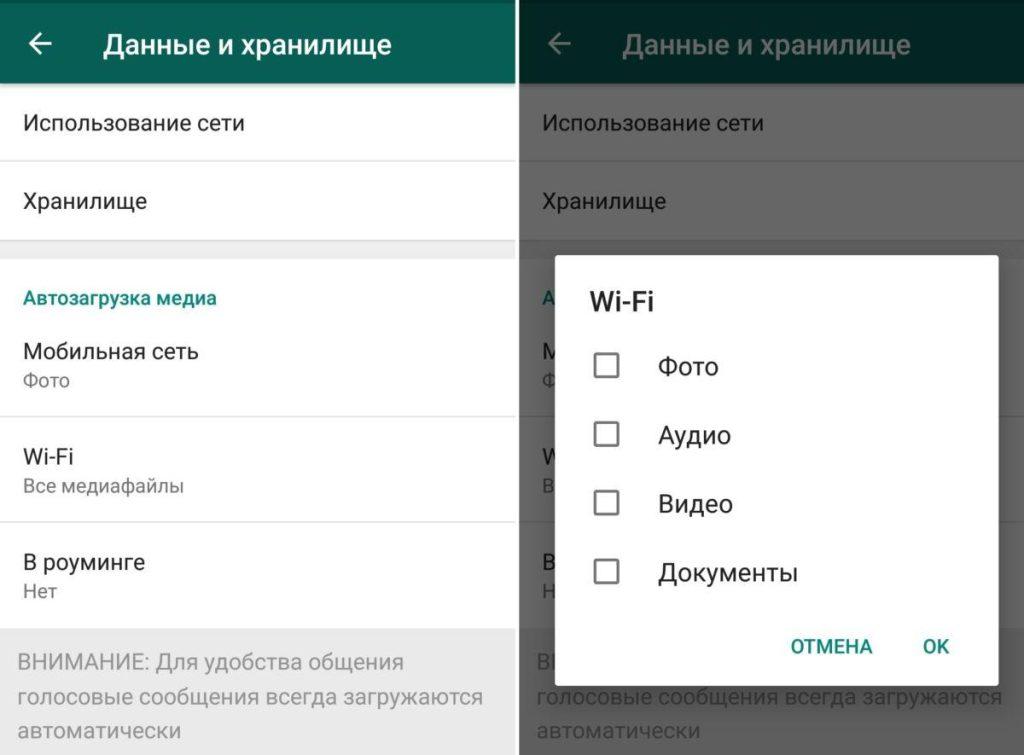
Загрузка вручную
Если автосохранение не включено, то на каждой картинке в Ватсап будет стрелка. Как сохранить фото в галерею вручную – нажмите стрелку на картинке, и фото загрузится. Чтобы сохранить другое изображение, действуйте аналогично – нажмите стрелку на нем.
Загрузка вручную удобна в тех случаях, когда необходимо экономить трафик или память телефона.
Еще этот способ полезен для участников групп, где постоянно пересылают большое количество картинок из интернета, которые не всем интересны.
Функция «Поделиться»
Вы можете переслать картинку своему контакту и/или опубликовать ее в группе. При этом необязательно открывать ее.
Как поделиться:
- выделите картинку;
- нажмите три точки вверху справа;
- выберите в меню «Поделиться»;
- в следующем меню выберите иконку Ватсап;
- выберите контакт или группу;
- подтвердите пересылку сообщения.
Переслать фото можно любому количеству и набору контактов и/или групп.
Функцию «Поделиться» можно использовать и в том случае, если фото почему-то не загружается обычным порядком. После нажатия кнопки «Поделиться» открывается меню с иконками способов передачи фото. Выберите среди них сохранение на Гугл Диск или отправку по электронной почте, и фото придет по указанному адресу.
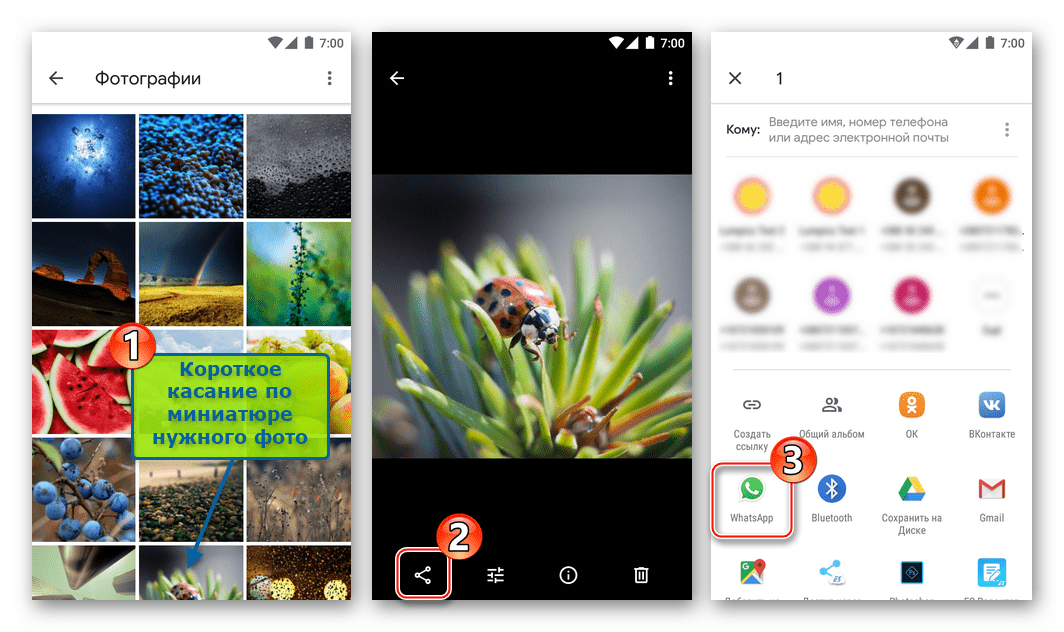
Настройки автосохранения
В Ватсап можно настроить сохранение данных из чатов на карте памяти, в облачном хранилище или на электронной почте. Такая функция полезна по нескольким причинам:
- Экономия основной постоянной памяти телефона. Если ее не хватит, вам все равно не нужно будет безвозвратно удалять данные из чатов.
- Простой перенос фото на ПК. Смотреть фото в полном размере, обрабатывать, распечатывать удобно на десктопе, для этого воспользуйтесь облачным сохранением или резервированием данных с помощью почты.
- Защита от утери данных. Если телефон сломается или потеряется, у вас все равно останутся чаты Ватсап и фото из них. В таком случае при подозрении, что гаджет украден, будет не жалко удалить всю информацию с него дистанционно.
Сохранение в облачный сервис
Для резервного копирования Ватсап использует Google Диск.
Как активировать опцию:
- нажмите три точки вверху справа;
- выберите «Настройки», затем «Чаты»;
- прокрутите вниз, нажмите «Резервная копия чатов»;
- для срочного переноса данных нажмите зеленую кнопку «Резервное копирование»;
- чтобы настроить периодичность сохранения, нажмите черную надпись Резервное копирование.
Обратите внимание, для функционирования этой опции вы должны указать вашу почту Gmail, иначе программа не будет знать, куда отправлять резервную копию данных.
Сохранение с помощью электронной почты
Фото из галереи можно отправить на почту. Для этого выберите нужные фотографии в галерее в разделе Ватсап, нажмите кнопку «Отравить» и значок конверта.
Чтобы перенести сразу большое количество фотографий, не используя облако, удобнее подключить телефон к ПК через кабель и скопировать все нужные файлы.
Сохранение на карту памяти
Если съемная карта памяти правильно отформатирована, то в настройках Ватсап будет раздел «Система». Перейдите в него, нажмите «Контроль памяти устройства», а затем «Хранилище». Выберите местом хранения фотографий карту памяти.
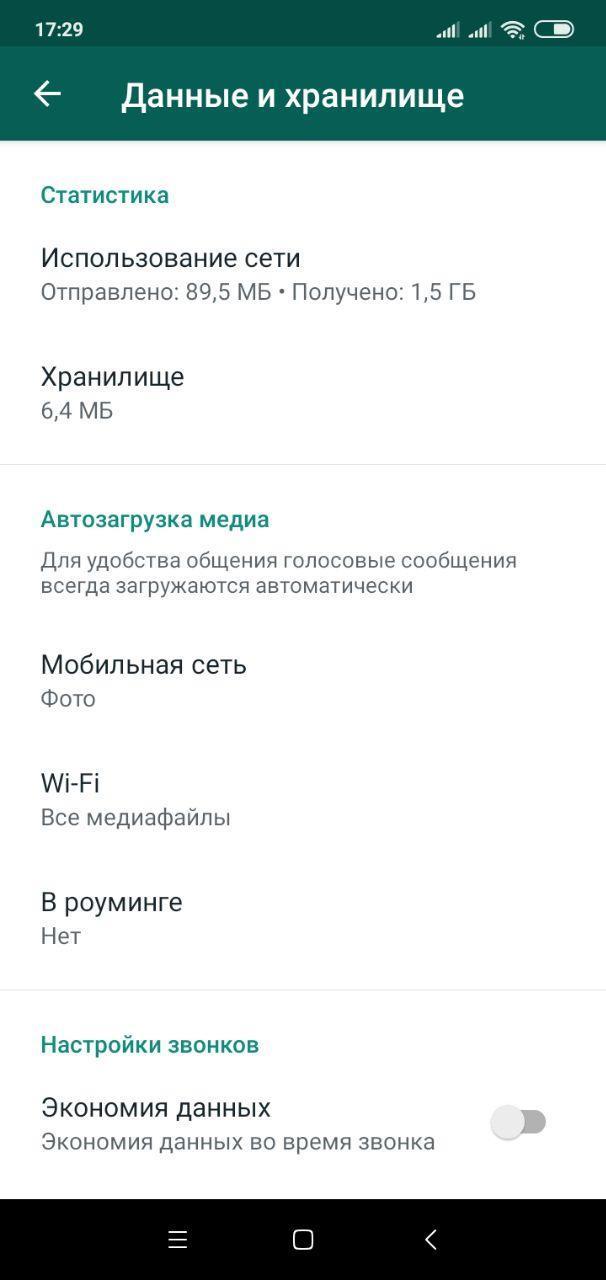
Особенности загрузки фото для разных производителей смартфонов
Мы рассказали об основных позициях меню и функциях Ватсап, которые работают на любом телефоне под управлением Андроид. Ряд производителей смартфонов разработали свою оболочку для операционной системы, однако это практически никак не влияет на работу мессенджера.
Если вы хотите, например, сохранить фото из Ватсапа в галерею на Самсунг, то для него будут работать все методы, описанные в этой статье. Отличия могут быть только в наличии дополнительных вариантов сохранения. Так, в случае Самсунг вам предложат использовать фирменное облако Samsung Cloud. Кроме того, Гугл Диск может не работать на смартфонах Huawei и Honor, выпущенных после ноября 2019 года из-за конфликта компании «Хуавей» с «Гуглом».






